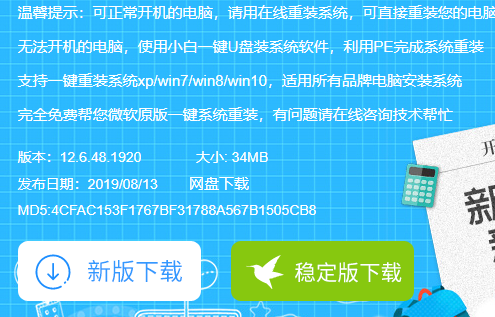在我们使用win10操作系统的时候,很多小伙伴都觉得win10操作系统用起来没有win7的顺手。很多用户都想重装win7系统,那么今天小编就来教教大家大白菜一键重装系统win7旗舰版怎么操作,下面就让我们一起来看看吧!
大白菜一键重装系统win7旗舰版详细教程:
准备工作:下载一个系统镜像,制作一个u盘启动盘
1、插入装有大白菜winpe系统的U盘,开机或重启电脑,当开机画面一闪按下U盘启动快捷键进入优先启动项设置界面 。

2、选择U盘选项后回车进入下一步。

3、进入大白菜主菜单后,通过“↑↓”键选择“【1】启动Win10 X64PE(2G以上内存)”后回车确认。

4、选择之前准备在U盘里面的ISO镜像安装。

5、点击是。

win7安装后鼠标键盘不能用的两种解决方法
目前有很多硬件厂商推出的电脑主板都不支持安装 Windows 7 系统了,虽然可以强制安装成功,但是会出现鼠标键盘不能用的情况,而面对这种问题我们又要如何解决呢?
6、Win7系统安装完成后点击“是”重启电脑并拔掉U盘。
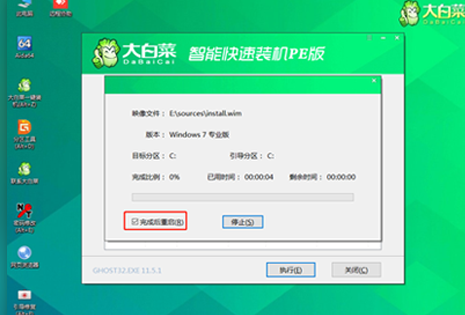
7、重启后会进入系统部署阶段,等待部署完成进入win7系统桌面即重装系统成功。

小编觉得,上述的操作属实是有点麻烦,不适合没有经验的小伙伴,一不小心就把系统给装废了。下面小编就给大家带来一个操作非常简单的一键重装win7系统的方法,下面就让我们一起来看看吧!
1.浏览器搜索下载火(xiazaihuo.com)一键重装系统官网,下载下载火(xiazaihuo.com)三步装机版软件并打开,选择win7系统,点击立即重装。

2.软件下载系统文件,等待下载部署完成后点击立即重启。(从这里开始就无需我们任何操作啦!)

3.在PE系统中自动安装系统。

4.等待开机进入win7桌面就说明我们的win7系统安装好啦。

以上就是关于大白菜一键重装系统win7旗舰版怎么操作以及简单方便的一键重装win7系统的分享啦!
以上就是电脑技术教程《大白菜一键重装系统win7旗舰版详细教程》的全部内容,由下载火资源网整理发布,关注我们每日分享Win12、win11、win10、win7、Win XP等系统使用技巧!华硕破晓7怎么自己装win7系统
华硕破晓7怎么装win7系统?很多小伙伴经常询问小编关于如何自己安装系统的有关内容,其实自己安装系统早就不是什么技术难题,也不需要自己去安装,那么接下来一起看看华硕破晓7装win7系统方法,手把手教会你华硕破晓7如何装win7系统.